Melhore a qualidade do som da música no iOS com o iTunes Equalizer
Você se sente como fones de ouvido, fones de ouvido ou externosalto-falantes não estão fazendo justiça à sua música? O saldo do equalizador padrão no iOS é baixo e, embora o iOS tenha algumas predefinições de equalização decentes, não há como personalizar os níveis sem comprar um aplicativo de terceiros. É aqui que o iTunes entra com níveis personalizados de equalizador. Alguns proprietários de iPhone, iPad e iPod touch concluíram que a alteração dos níveis do equalizador aumenta a qualidade do som de todas as formas possíveis. Eu testei, e acontece que sim.
Para personalizar as configurações do equalizador no seu iDevice, você deve primeiro ajustá-las pelo iTunes. Isso funcionará no Mac e no PC. Abra o iTunes e clique em Ver >> Mostrar equalizador.
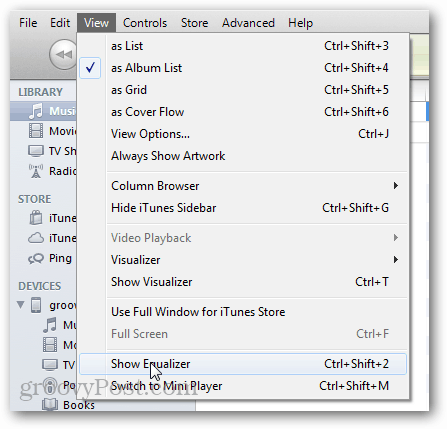
No equalizador, comece a ajustar as configurações para onde você as deseja. Um ponto eficaz para começar é o que um usuário do iTunes reivindica como as configurações do equalizador perfeito.
As configurações para "configurações perfeitas" são:
"Db +3, +6, +9, +7, +6, +5, +7, +9, +11, +8 db"
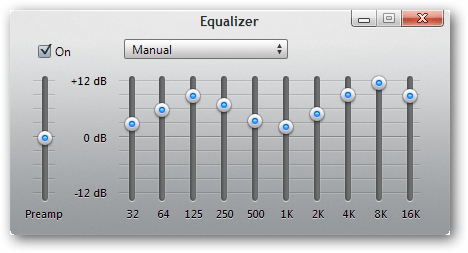
Depois de definir todos os níveis da maneira que você gosta, clique na lista suspensa e selecione Criar predefinição.
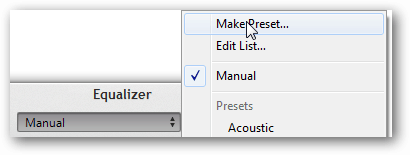
Nomeie as predefinições de EQ como desejar, para você.
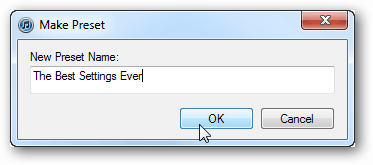
Agora você pode fechar a janela do equalizador, lembre-se do nome.
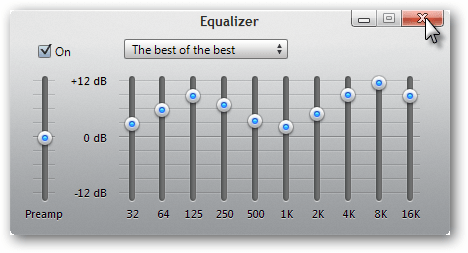
De volta ao iTunes, conecte seu iPad, iPhone ou iPod.
Selecione Todas (Ctrl + A) das músicas na pasta de músicas do seu dispositivo, clique com o botão direito do mouse em uma delas e selecione Obter informações.
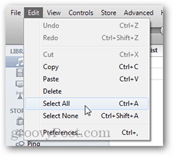
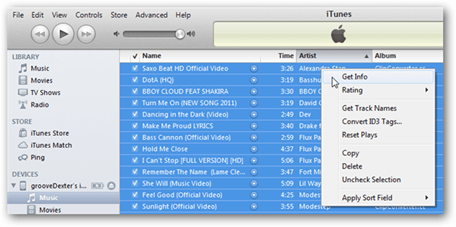
Clique na guia Opções e, em seguida, role até a predefinição do equalizador. Verifique se a caixa do equalizador ix está marcada e selecione a configuração personalizada que você definiu.
Clique em OK para sair e salvar as alterações.
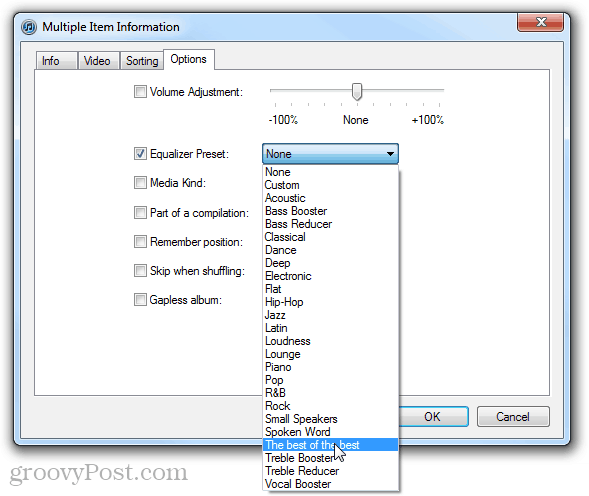
O iTunes levará um momento para sincronizar. Quando terminar, aproveite a nova e divertida vida que você imprimiu em sua música - mesmo se você tiver fones de ouvido medíocres que a Apple oferece.
Nota: Se você tiver um equalizador predefinido definido no iOS, as configurações personalizadas do iTunes serão substituídas. Você pode limpar isso acessando Configurações >> Música >> EQ >> Desativado. Uma vez desativado, as configurações personalizadas do equalizador do iTunes começarão a funcionar.











Deixe um comentário